一、項目介紹
爬取網址:CSDN首頁的Python、Java、前端、架構以及數據庫欄目。簡單分析其各自的URL不難發現,都是https://www.csdn.net/nav/+欄目名樣式,這樣我們就可以爬取不同欄目了。
以Python目錄頁為例,如下圖所示:
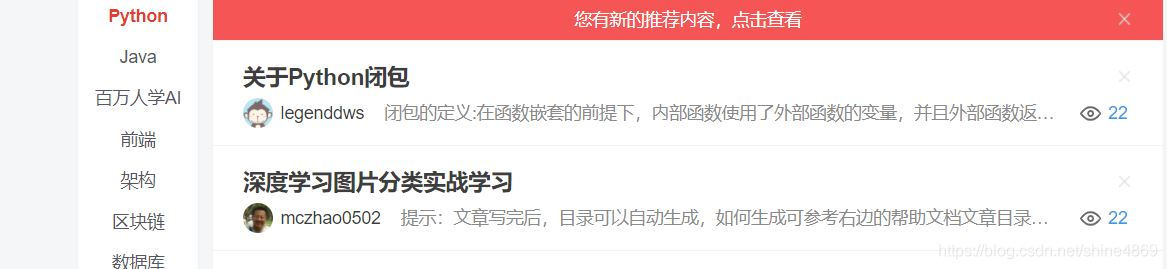
爬取內容:每篇文章的博主信息,如博主姓名、碼齡、原創數、訪問量、粉絲數、獲贊數、評論數、收藏數
(考慮到周排名、總排名、積分都是根據上述信息綜合得到的,對后續分析沒實質性的作用,這里暫不爬取。)
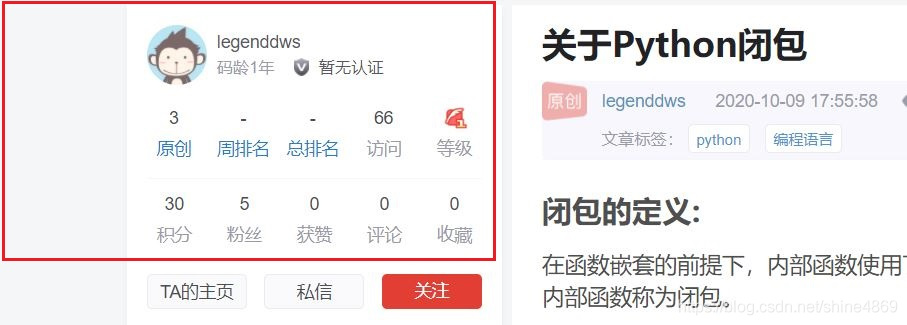
不想看代碼的朋友可直接跳到第三部分~
二、Selenium爬取
分析目錄頁可知文章是需要動態加載的,此時需要selenium模擬瀏覽器不斷下拉才能獲取新的文章。文章的鏈接如下所示:

1、第一種爬取思路(未果)
思路圖如下:

執行的關鍵代碼如下:
from selenium import webdriver
import time
driver = webdriver.Chrome()
driver.get('https://www.csdn.net/nav/python')
#下拉若干次
for i in range(10):
driver.execute_script('window.scrollTo(0,document.body.scrollHeight)')
time.sleep(1)
#定位所有鏈接
blog_url = driver.find_elements_by_css_selector('div.title > h2 > a') #注意:這里保存的是所有element對象
for i in range(len(blog_url)):
url = blog_url[i].get_attribute('href')
driver.get(url)
#------------相關信息爬取(省略)----------
driver.back() #返回目錄頁
理論上,這段代碼看起來是可以實現要求的,但實際上會遇到以下兩個問題!
(1)元素定位問題
報錯的原因:selenium當打開新的頁面后,原來定位過的元素都會失效,需要重新定位元素。上面的driver.back()相當于打開的新的頁面(但是對于我們來說只是返回原來的頁面)
解決方式:只要每次返回目錄頁后重新定位元素即可,如下所示:
for i in range(len(blog_url)):
blog_refind_url = driver.find_elements_by_css_selector('div.title > h2 > a') #重新定位
url = blog_refind_url[i].get_attribute('href')
driver.get(url)
#------------相關信息爬取(省略)----------
driver.back() #返回目錄頁
重新定位后,不難發現,這必須要求blog_url和blog_refind_url這兩個列表的長度一致啊!那也就是:每次返回目錄頁后,需要保持在上一次瀏覽的位置! 由此引發了第二個問題:定位元素的不一致。
(2)定位元素不一致
我們在獲取所有的文章鏈接之前,首先進行的下滑頁面的操作。而每次driver.back()之后,頁面都會回到最初的位置!這就很頭疼,如果要保持一樣的瀏覽位置,難道每次返回后都要下拉相同次數的頁面么?那么此時我們需要解決的問題則是:如何保持上一級頁面的瀏覽位置。emm,查了一些資料,發現這個需求是和javascript相關的。詳細可參考這篇博客:js:返回到頁面時滾動到上次瀏覽位置
大致解決思路:保存每次下滑的位置,然后最終調用最后一次下滑的位置。但歸根到底,還是需要每次滑動頁面,依舊很麻煩,這種思路到這也只能不了了之了。(會javascript的朋友可以嘗試如何讓頁面直接恢復到上一級頁面瀏覽的位置)
2、第二種爬取思路(成功)
不過,仔細思考一下,上面兩個問題的來源關鍵在于selenium訪問頁面后,元素會重新定位。而我們第一步定位所有文章鏈接時保存的列表,里面的元素都是element對象(它是會隨著頁面變化而改變的!)。所以,我們只要保存每個文章的url到一個列表,挨個訪問每個url,不就可以了?
思路圖如下:

兩種思路的對比與思考:前者裝有所有文章的列表里都是element對象,而后者裝有所有文章的列表里都是url。后者免去了再返回頁面這一操作,相當于將一個爬取二級頁面問題轉化為一級頁面問題!
全部代碼如下:
from selenium import webdriver
import os
os.chdir('C:/Users/dell/Desktop')
import time
import pandas as pd
def scroll_down(driver,num):
for i in range(num):
driver.execute_script('window.scrollTo(0,document.body.scrollHeight)')
time.sleep(1)
def save_data(df):
data=pd.DataFrame(df,columns=['blog_name','code_time','blog_num',
'view_num','fans_num','likes_num',
'comments_num','collections_num'])
data.to_csv('csdn_user.csv',index=False,encoding='gb18030')
def crawler_csdn(parts_list):
opt = webdriver.ChromeOptions()
opt.add_experimental_option('excludeSwitches',['enable-automation'])
opt.add_argument('--headless')
opt.add_argument('--disable-gpu')
opt.add_argument('blink-settings=imagesEnabled=false')
driver = webdriver.Chrome(options=opt)
df = []
for part in parts_list:
count=0
url_des='https://www.csdn.net/nav/'+part
driver.get(url_des)
scroll_down(driver,30)
time.sleep(2)
print('開始爬取{}部分'.format(part))
blog_list=[]
blog_url = driver.find_elements_by_css_selector('div.title > h2 > a')
for url in blog_url:
blog_list.append(url.get_attribute('href'))
print('共{}個博主'.format(len(blog_list)))
for i in range(len(blog_list)):
try:
driver.get(blog_list[i])
blog_name = driver.find_element_by_css_selector('div.profile-intro-name-boxTop > a >span.name').text
code_time = driver.find_element_by_css_selector('span.personal-home-page.personal-home-years').text
blog_num = driver.find_element_by_css_selector(
'div.data-info.d-flex.item-tiling>dl.text-center>a>dt>span.count').text
inf_list = driver.find_elements_by_css_selector('div.data-info.d-flex.item-tiling>dl.text-center>dt>span.count')
df.append([blog_name, code_time, blog_num,
inf_list[0].text, inf_list[2].text, inf_list[3].text,
inf_list[4].text, inf_list[5].text])
count += 1
print('第{}個博主信息爬取完成'.format(count))
except:
print('相關信息不全')
print('{}部分爬取完成'.format(part))
return df
if __name__ =='__main__':
start = time.time()
parts_list=['Python','Java','web','arch','db']
df = crawler_csdn(parts_list)
save_data(df)
end = time.time()
spend_time = int((end-start)/60)
print('共花費{}分鐘'.format(spend_time))
爬取結果如下:

三、Webscraper爬取
之前的博客分享過Webscraper是一種輕量級的爬取軟件。不想看代碼的朋友可以用它來復現上述爬取過程。(注:以下爬取過程只是針對首頁的某一個欄目)
最終的爬取線路圖如下
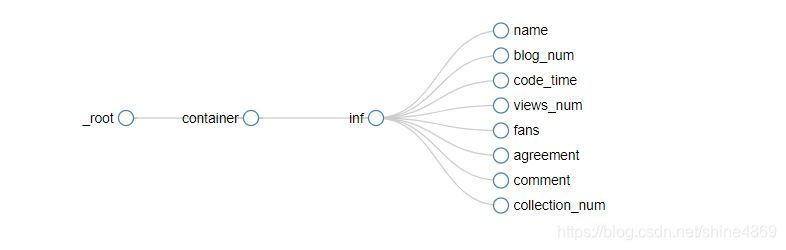
依舊以首頁的Python欄為例:
1、創建下拉對象
這個container只是一個ID,它可以取任意名字的。其他的設置如下圖所示:
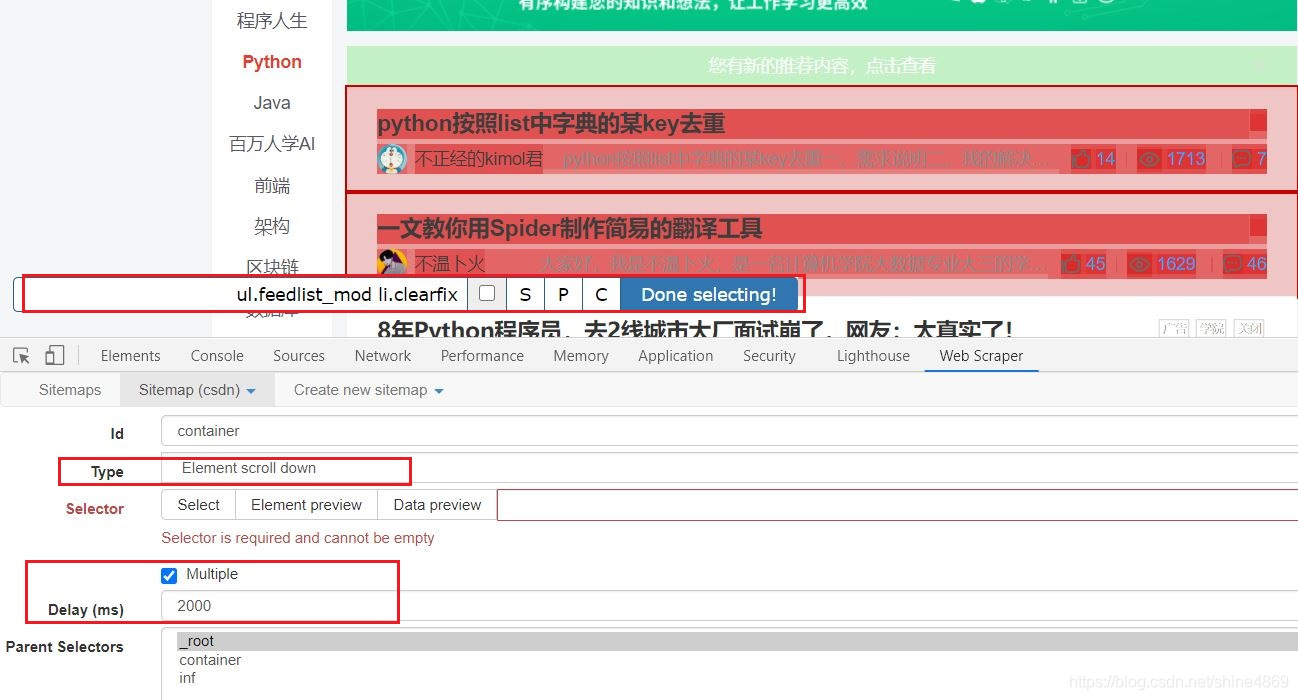
Type勾選Element_scroll_down(負責下拉頁面)勾選上Multiple后,點擊多個文章所在模塊后,則會出現紅色選定。此時點擊Done selecting,完成selector的配置。Delay設置為2000毫秒(給予頁面反應時間)
此外,需要在selector后面加上:nth-of-type(-n+300),控制爬取的條數,否則它會一直下拉頁面!(這里的300則代表需要爬取的總條數)最終,selector的配置如下:

2、創建文章鏈接對象
保存container的selector后,點擊進入下一層,創建如下selector

具體內容如下:
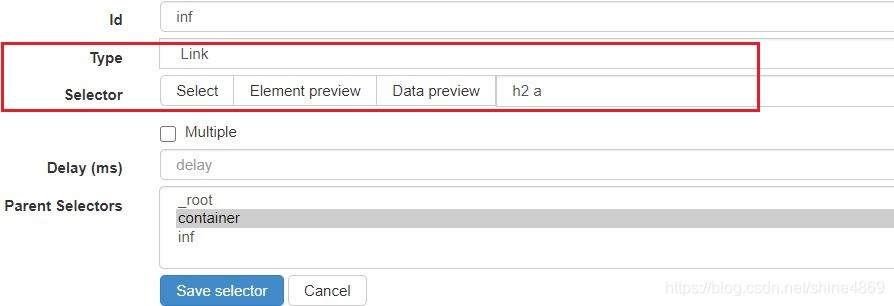
Type選擇LinkSelector中不勾選Multiple,h2 a則是文章鏈接定位的位置
Link不方便定位的話,可以先選擇text進行定位,然后得到位置后,再復制到link這即可。
3、創建博主信息對象
同理,保存完inf的selector后,再點擊進入下一層,依次創建各類信息的selector,如下所示:
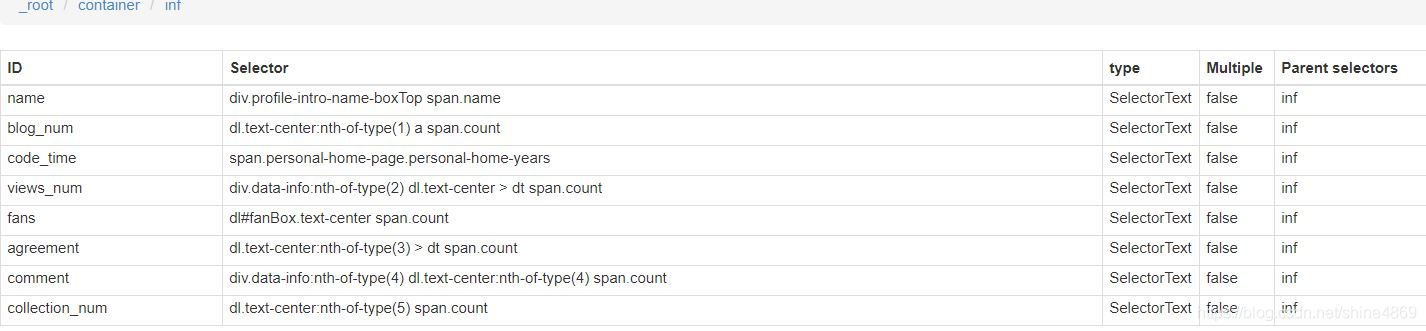
以name為例,其內容如下:
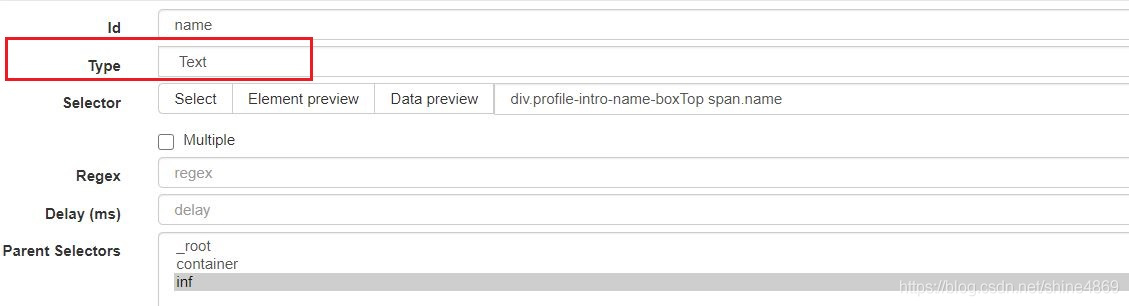
type選擇text,相應的選擇器內容只要鼠標點擊博主姓名即可獲得。
這樣,我們就完成了所有的準備工作,接下來就可爬取啦~所有延遲時間均設置為2000ms

最終爬取結果如下(這里僅作演示,只爬取了七條):

本次創建的sitemap如下,有興趣的朋友可以自己實驗下,只需要import sitemap即可

{"startUrl":"https://blog.csdn.net/nav/python","selectors":[{"parentSelectors":
["_root"],"type":"SelectorElementScroll","multiple":true,"id":"container","selector":"ul.feedlist_mod li.clearfix:nth-of-type(-n+300)","delay":"2000"},{"parentSelectors":
["container"],"type":"SelectorLink","multiple":false,"id":"inf","selector":"h2 a","delay":""},{"parentSelectors":
["inf"],"type":"SelectorText","multiple":false,"id":"name","selector":"div.profile-intro-name-boxTop span.name","regex":"","delay":""},{"parentSelectors":
["inf"],"type":"SelectorText","multiple":false,"id":"blog_num","selector":"dl.text-center:nth-of-type(1) a span.count","regex":"","delay":""},{"parentSelectors":
["inf"],"type":"SelectorText","multiple":false,"id":"code_time","selector":"span.personal-home-page.personal-home-years","regex":"","delay":""},{"parentSelectors":
["inf"],"type":"SelectorText","multiple":false,"id":"views_num","selector":"div.data-info:nth-of-type(2) dl.text-center > dt span.count","regex":"","delay":""},{"parentSelectors":
["inf"],"type":"SelectorText","multiple":false,"id":"fans","selector":"dl#fanBox.text-center span.count","regex":"","delay":""},{"parentSelectors":
["inf"],"type":"SelectorText","multiple":false,"id":"agreement","selector":"dl.text-center:nth-of-type(3) > dt span.count","regex":"","delay":""},{"parentSelectors":
["inf"],"type":"SelectorText","multiple":false,"id":"comment","selector":"div.data-info:nth-of-type(4) dl.text-center:nth-of-type(4) span.count","regex":"","delay":""},{"parentSelectors":["inf"],"type":"SelectorText","multiple":false,"id":"collection_num","selector":"dl.text-center:nth-of-type(5) span.count","regex":"","delay":""}],"_id":"csdn"}
總結:Webscraper雖然簡單易操作,速度也和selenium差不多,但每次只能爬一個網址,需要連續爬取多個網址,還是得碼代碼~
以上就是使用python快速爬取CSDN博主信息的詳細內容,更多關于python爬取CSDN博主信息的資料請關注腳本之家其它相關文章!
您可能感興趣的文章:- Python爬蟲之爬取二手房信息
- Python爬取OPGG上英雄聯盟英雄勝率及選取率信息的操作
- 基于python制作簡易版學生信息管理系統
- Python如何利用正則表達式爬取網頁信息及圖片
- python爬取企查查企業信息之selenium自動模擬登錄企查查
- 使用python實現學生信息管理系統
- python實現學生信息管理系統源碼
- python 獲取計算機的網卡信息
- python批量提取圖片信息并保存的實現
- 利用Python實現學生信息管理系統的完整實例
- python中的被動信息搜集